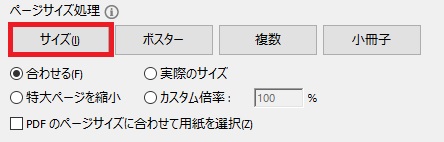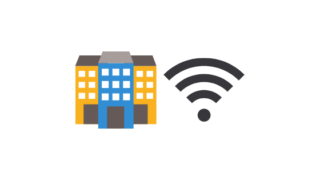こんにちは、わたあめです。今日はPDFの印刷時にA4サイズ1枚のはずなのに、何故か上下2枚に分かれて印刷されてしまう、という事象に出会ったので記事にしました。
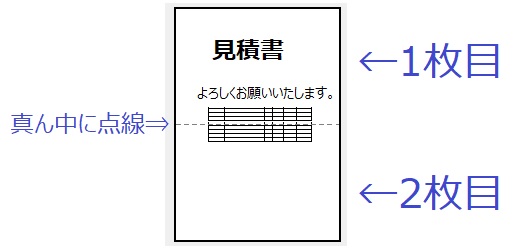
上記画像のようにページが上下に二分割された印刷プレビューになっていました。このまま印刷すると1ページ目と2ページ目に上下で分かれて印刷されてきました。
わたあめ
原因はただの印刷設定でしたが、パッと気付けなかったので、記事にします!
それでは、いってみましょう!
事象詳細
どういう状況で起こったか?の補足です。(箇条書きで失礼します。)
- Adobe Reader DCの印刷からプリンタへ印刷
- 印刷ダイアログでプレビュー画面の真ん中にグレーの点線が入る
- 印刷すると、上下2枚に2分割される
困り人
どうしたらいいの?
対処:「ページサイズ処理」設定を変更する
印刷時の「ページサイズ処理」設定を変更するだけで、1枚で印刷できるようになりました!手順は、以下の通りです。
- Adobe Reader DCの[ファイル] > [印刷]をクリック
- [ページサイズ処理]欄の[サイズ]ボタンをクリック > [合わせる]のラジオボタンを選択

これで、プレビュー部分の真ん中にグレーの点線が入らなくなり、分割されることもなくなったのではないでしょうか?
私の場合になりますが、このページサイズ処理が「ポスター」や「複数」が選ばれていたことが原因でした。(そういえば、以前に複数枚に分かれて印刷するような設定をした記憶ありました。)
恐らく、前回の印刷設定を記憶して、設定がそのまま残っていたためだと思われます。(そして、印刷設定を変更したことを忘れていることが最もの原因だったのかもw)
わたあめ
簡単なことだけど、気付くのに時間がかかりました(笑)
さいごに
いかがだったでしょうか。同じような問題に出会った方の解決の手助けとなっていれば幸いです。それでは、また次の記事でお会いしましょう!